Очень часто бывает, что в дальнейшем кто-то из пользователей открыл документ закрытого периода и некорректно вышел из него или даже изменил и перепровел. В результате программа требует восстановить границу последовательности документов закрытого периода. Это означает, что необходимо снова запускать процедуру перепроведения и результат ранее закрытого периода уже может не совпасть с тем, что был отражен в налоговых декларациях, в бухгалтерской отчетности.
Чтобы обезопасить себя от подобных ситуаций, возникает необходимость в установке запрета редактирования в закрытом периоде всех имеющихся данных. После выполнения этой операции, внесение каких-либо корректировок в закрытом периоде станет невозможным.
Где в 1С настраивается дата запрета редактирования
Рассмотрим, где найти и как отредактировать настройки, отвечающие за установление даты запрета внесения изменений в 1С 8.3 Бухгалтерия.
Настройка указанного параметра размещена в блоке Администрирование — Настройки программы — Настройки пользователей и прав — раздел Даты запрета изменения .
Дата запрета изменения данных в 1С
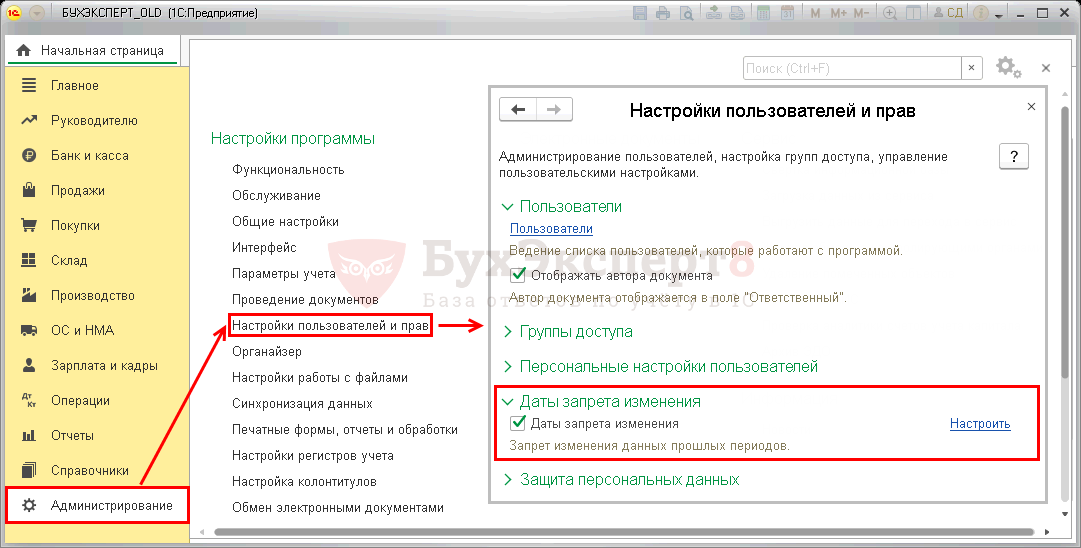
- Самоучитель по 1С Бухгалтерии 8.3;
- Самоучитель по 1С ЗУП 8.3.
Как закрыть период в 1С 8.3
В целях установки даты, позже которой запрещено редактирование данных в 1С, необходимо отметить флажком надпись Даты запрета изменения и внести нужные значения в параметры по ссылке Настроить .
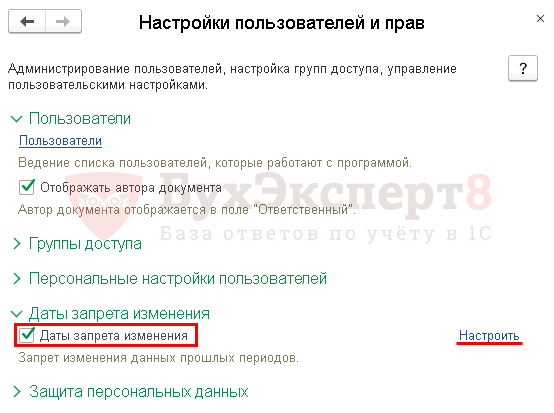
По завершении установки запрета изменений данных в 1С, в заданном интервале становится невозможным внесение корректировок в любых документах, и в том числе в Согласии на обработку персональных данных . Несмотря на то, что существуют документы, на которых ранее была установлена пометка на удаление, процедура удаления станет невозможной после того, как будет установлен запрет изменения данных в 1С.
Стоит отметить, что корректировка статусов счетов, а также информации о наличии оригиналов от поставщиков и документов, подписанных покупателями, останется возможной в журнале документов.
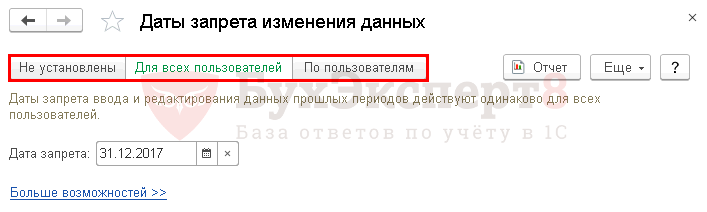
Дата, после указания которой устанавливается запрет на внесение корректировок, проставляется в графе Дата запрета и может охватывать следующие группы пользователей:
- всех имеющихся пользователей;
- конкретный список пользователей, сформированный администратором.
Дата запрета распространяет свое влияние на следующие данные:
- данные, сформированные в учете (раздел Бухгалтерский учет ) — на все виды документов, введенные в информационную базу;
- обработка сведений, содержащих персональные данные — для печатной формы Согласия на обработку персональных данных (справочник Физические лица — кнопка Согласие на обработку ПДн… ).
По умолчанию предусмотрена установка параметра общая дата запрета на внесения корректировок в имеющиеся данные. Однако в 1С также предусмотрена возможность установить определенную дату запрета на корректировку конкретного раздела или объекта учета.
Как установить даты запрета изменения данных в 1С:Бухгалтерии 8
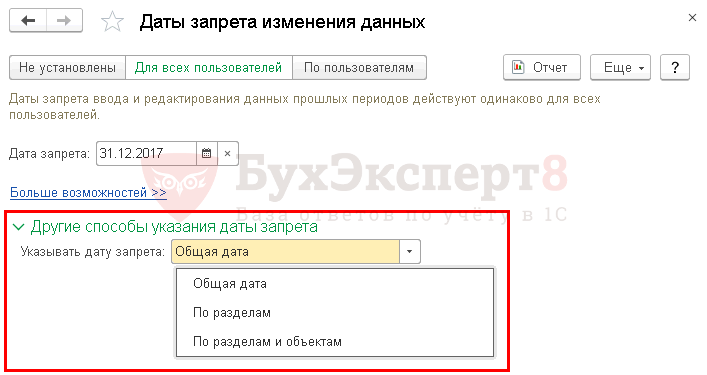
Автоматическая установка запрета изменений
Отличительной особенностью 1С 8.3 является существование возможности не только зафиксировать запрет на редактирование проведенных документов на определенную дату, но и включение ее автоматического обновления в соответствии с заданной настройкой, например, ежеквартально, ежемесячно и т. д.
Воспользоваться этой функцией можно следующим образом — достаточно перейти по ссылке Больше возможностей и задать интервал, через который запрет будет устанавливаться автоматически.
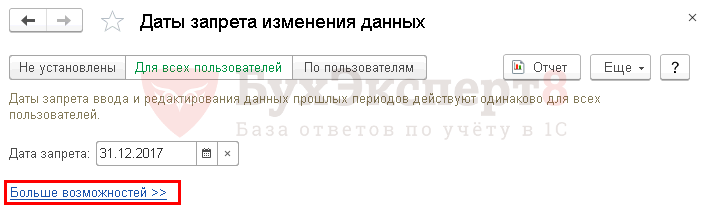
В случае, когда Дата запрета устанавливается на:
- Конец прошлого года — в момент наступления нового календарного года, запрет установится автоматически последним днем прошедшего года;
- Конец прошлого квартала — в момент наступления нового квартала, запрет установится автоматически на последний день прошедшего квартала;
- Конец прошлого месяца — в момент наступления нового месяца, дата запрета изменения данных в 1С установится автоматически на последний день прошедшего месяца;
В связи с тем, что, как правило, в текущем периоде еще какое-то время производится внесение корректировок данных за прошлый период, в 1С Бухгалтерия 8.3 предусмотрена возможность отсрочки запрета изменений. Для того чтобы воспользоваться данной функцией, потребуется установить период, на протяжении которого будет возможным внесение корректировок в закрываемый период.
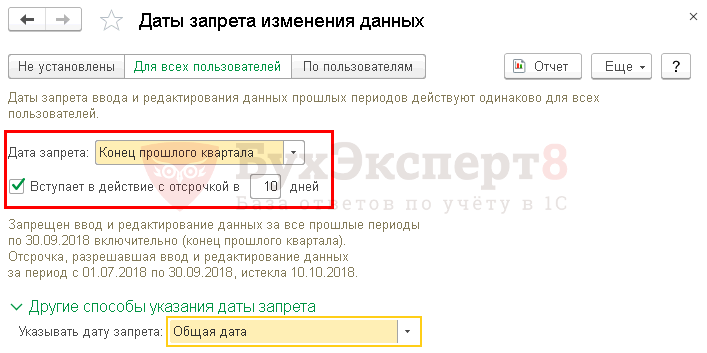
Далее рассмотрим как установить запрет даты редактирования в 1С 8.3 Бухгалтерия конкретного раздела или объекта учета.
Запрет только для данных бухгалтерского и налогового учета
На практике встречаются ситуации, когда возникает необходимость установки запрета для данных, формируемых в учете, тогда нужно в графе Другие способы указания даты запрета выбрать параметр Указывать дату запрета — По разделам. В табличной части указать значение Бухгалтерский учет и поставить нужную дату запрета.
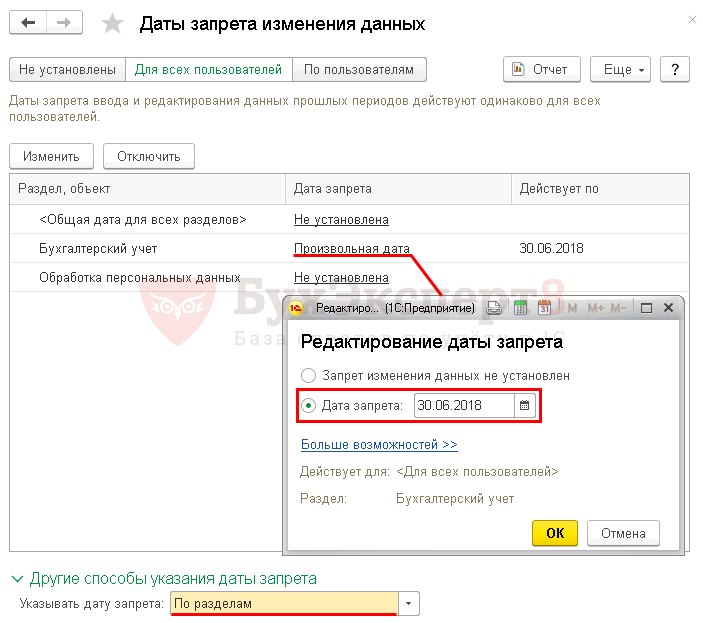
Подобным образом производится формирование запрета на внесение корректировок в обработку персональных данных.
Запрет на изменение только по определенной организации
Когда возникает необходимость установить запрет редактирования документов по определенным организациям, необходимо в разделе Другие способы указания даты запрета установить значение Указывать дату запрета — По разделам и объектам.
Табличная часть должна быть заполнена значением Обработка персональных данных, либо Бухгалтерский учет и по кнопке Подобрать выбрать организацию, нуждающуюся в установке запрета. В табличную часть, помимо разделов, попадут выбранные организации, для которых существует возможность указания отдельной даты запрета корректировки данных.
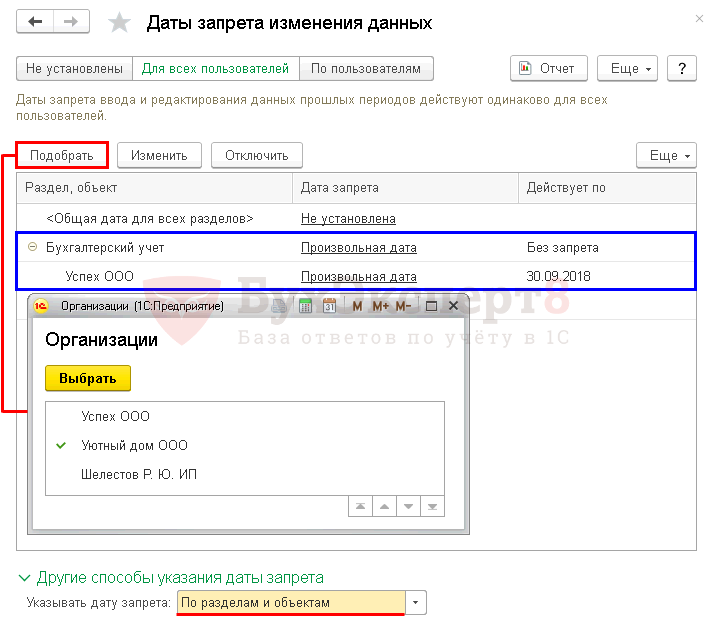
Запрет для конкретных пользователей
В случае, когда требуется назначить запрет на редактирование проведенных документов в 1С только по указанным конкретным пользователям, выбираем вкладку По пользователям , в верхней таблице описываем пользователей, которые нуждаются в настройке запрета.
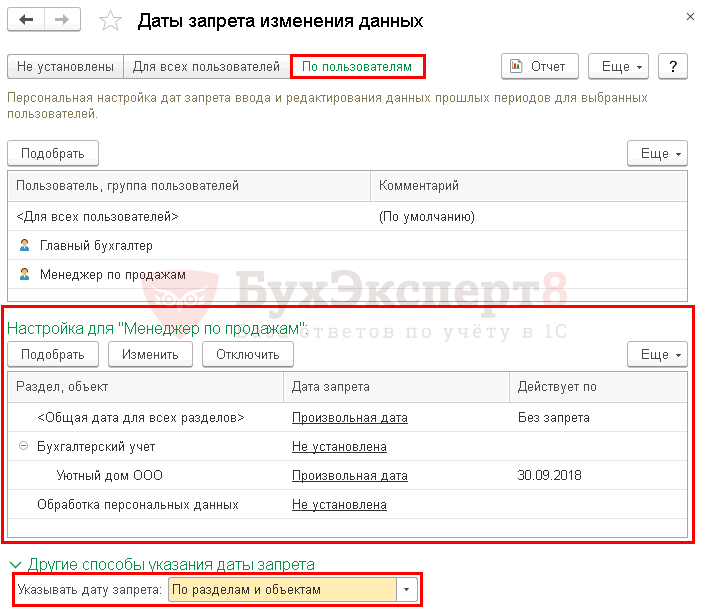
В нижней табличной части осуществляется настройка запрета внесения изменений для отдельного конкретного пользователя, в зависимости от необходимости, в настройках поля Указывать дату запрета может быть выбран один из следующих вариантов:
Как в 1С 8.3 изменить дату запрета редактирования
Корректировка даты запрета внесения изменений производится аналогично ее установке, только вместо старой даты указывается новая дата запрета.
Как в 1С открыть период для редактирования
Существуют следующие варианты в случае, когда появляется потребность в открытии периода в 1С для внесения корректировок:
- удаление даты по определенным пользователям или по конкретной Организации и т. д.
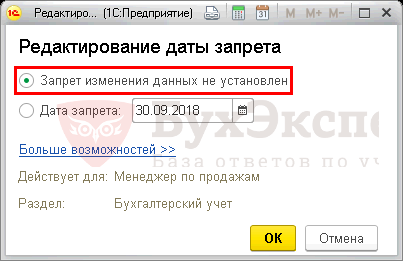
- удаление запрета внесения корректировок целом.

См. также:
- Как обезопасить себя от случайных корректировок в закрытых периодах
- Как сделать корректировку документов без перезакрытия месяца
- Закрытие месяца в 1С 8.3 Бухгалтерия пошагово
- Почему не начисляется амортизация в 1С 8.3 при закрытии месяца?
- Корректировка реализации в 1С 8.3
- Корректировка поступления в 1С 8.3
- Групповое перепроведение документов в 1С 8.3
- Закрытие месяца. Ручной перенос границы последовательности
- Аккуратная корректировка документов без перезакрытия месяца
Если Вы еще не подписаны:
Активировать демо-доступ бесплатно →
или
Оформить подписку на Рубрикатор →
После оформления подписки вам станут доступны все материалы по 1С Бухгалтерия, записи поддерживающих эфиров и вы сможете задавать любые вопросы по 1С.
Подписывайтесь на наши YouTube и Telegram чтобы не пропустить
важные изменения 1С и законодательства
![]()
Помогла статья?
Получите еще секретный бонус и полный доступ к справочной системе БухЭксперт8 на 14 дней бесплатно
Похожие публикации
- Установка даты запрета редактирования данных ЗУП.
- Определение даты запрета редактирования для кадровых документовВ данной статье мы рассмотрим по какому принципу определяется дата.
- Настройка даты запрета редактирования для отдельных объектов / разделов (3.1.20.71)Появилась возможность управлять составом разделов, для которых можно устанавливать отдельные.
- СЗВ-ТД в 1С 8.3 Бухгалтерия — где найти, как заполнитьС момента ввода электронных трудовых книжек (ЭТК) к обязательным отчетам.
Оцените публикацию
(7 оценок, среднее: 3,86 из 5)
Источник: buhexpert8.ru
Запрет редактирования в 1С: БП
В конфигурации 1С: Бухгалтерия предприятия 3.0 существует типовой функционал установки даты запрета для редактирования, удаления и проведения данных.
При попытке пользователя внести какие то изменения в документ, который уже находится в установленной дате, программа будет выводить сообщение о невозможности изменения. Также не будут активны кнопки “Провести и закрыть”, “Записать” и т.д.
При попытке сохранить вновь введенный документ с датой, входящей в закрытый период, выводится сообщение «Не удалось записать…».
Если пользователь пробует удалить объекты,которые попадают в закрытый период, то будет невозможно это сделать.
Установка даты запрета изменения
Чтобы установить в программе дату запрета изменения, необходимо воспользоваться пунктом меню “Администрирование” и перейти в подпункт “Настройка пользователей и прав” и выбрать “Дата запрета изменения” и установить флаг.

Нажав на гиперссылку “Настройка” пользователь попадает на форму, в которой он может установить дату запрета общую для всех или по пользователям.

В выпадающем списке “Другие способы указания даты запрета” можно выбрать варианты указания, в программе их 3 вида:
- Общая дата — данный вариант позволяет установить общую дату для всех элементов программы.
- По разделам — программа позволяет указывать отдельную дату запрета для каждого раздела программы.

Для установки даты запрета по пользователям необходимо переключится “По пользователям”. В форме станет возможно выбрать необходимого пользователя, которому необходимо будет указать дату запрета.

Также как и для всех пользователей на этой вкладке можно настраивать и другие способы запрета.


Установка отсроченной датой запрета
Одним из вариантов установки даты запрета есть отсроченным вариантом. Данный функционал удобен тем, что можно установить через какое количество дней программа автоматически установит дату запрета.
Для использования необходимо выбрать из выпадающего списка “Дата запрета” .

После чего установить флаг “Вступает в действие с отсрочкой в” и указать через какое количество дней программе установить дату запрета.

Настройки даты запрета редактирования данных в программе 1С: Бухгалтерия ред. 3.0




Зачастую доступ к базе данных в программе 1С: Бухгалтерия ред. 3.0, в зависимости от структуры организации, имеет большое количество сотрудников. Помимо бухгалтеров в программе могут отражать факты хозяйственной деятельности кладовщики, секретари, менеджеры и другие сотрудники компании. Но что делать, если отчетный период закрыт и данные, переданные в государственные контролирующие органы, изменениям не подлежат? Как объяснить сотрудникам, что любая корректировка или внесение «опоздавших» документов «задним» числом в сданный период влечет за собой пересчет налогов и пересдачу налоговых деклараций?
Разработчики программы 1С изобрели универсальный инструмент, с помощью которого главный бухгалтер организации (либо другое должностное лицо, на которое возложена ответственность за сохранность и достоверность бухгалтерских и налоговых данных) сможет ограничить доступ сотрудников к закрытому периоду.
Зайдем в раздел «Администрирование» – «Настройки пользователей и прав».
Установим галочку в пункте «Даты запрета изменения» и перейдем по гиперссылке «Настроить».
Дата запрета изменения может распространятся как на всех пользователей, так и на конкретную группу. Можно составить перечень пользователей, которым будет запрещено редактировать данные в закрытом периоде.
Далее следует указать дату запрета. Весь период до этой даты включительно не будет доступен для редактирования.
Нажав на ссылку «Больше возможностей» можно установить автоматическое обновление даты запрета. При наступлении нового периода (года, квартала, месяца и т.д.) дата запрета изменений данных автоматически установится на последний день указанного в настройках периода.
Ситуация, когда внесение документов за отчетный период в программу осуществляется до окончания такого периода, является достаточно редкой. Как правило, «опоздавшие» документы вносятся и после фактического завершения периода. Для того, чтобы у сотрудников была возможность внесения недостающих документов в базу данных после окончания периода, в программе предусмотрена отсрочка установления автоматического запрета изменения данных. Выбрав необходимый период даты запрета изменений, устанавливаем галочку в поле «Вступает в действие с отсрочкой» и указываем допустимое количество дней.
Кроме того, имеется возможность установить запрет на определенные разделы и объекты учета.
Пункт «Общая дата» означает, что дата запрета изменения данных будет распространяться на все разделы бухгалтерского и налогового учета.
Выбрав пункт «По разделам», можно установить определенную дату запрета для каждого раздела.
Если в программе ведется учет данных нескольких организации, то установка запрета изменений для конкретной организации, будет выглядеть следующим образом. В пункте «По разделам и объектам» необходимо выбрать интересующий раздел и нажать на кнопку «Подобрать». Из появившегося списка организаций, выбираем ту, для которой будет действовать дата запрета изменений.
Для того, чтобы снять запрет изменения данных и разрешить пользователям вносить изменения в программу, необходимо удалить установленную ранее дату, либо заменить ее на дату, предшествующую периоду, в который вносятся изменения.
Сброс установленных ранее настроек также может быть осуществлен выбором пункта «Не установлена» в строке дата запрета.
Но прежде чем устанавливать те или иные настройки, необходимо разобраться, на что они влияют. Рассмотрим подробнее, что изменится в программе после установки запрета изменения данных.
Как и прежде любой сотрудник, имеющий доступ к программе, сможет просматривать необходимую ему информацию, открывая документ в закрытом периоде. Но вносить изменения в документ он не сможет по причине неактивности кнопок «Провести и закрыть», «Записать», «Провести».
Стоит заметить, что закрытие документов Х (крестиком) не приводит к их перепроведению, что безусловно является хорошей привычкой при просмотре документов как в прошлых, так и в текущем периоде. Ведь если данные в документе не менялись, то и перепроводить его каждый раз при закрытии не стоит.
Перед установкой даты запрета изменений проверьте, все ли документы, помеченные на удаление, удалены из программы. После установки запрета, данные документы в закрытом периоде удалить не удастся.
С особым вниманием необходимо отнестись к данным, хранящимся в различных видах справочниках. На такие данные запрет изменений не распространяется. Соответственно, поменяв значение, наименование или другой реквизит справочника, мы рискуем исказить отраженные ранее данные в отчетности.
Что же касается отслеживания оплат по выставленным счетам, то выбор статуса оплаты и отгрузки в закрытом периоде останется возможным.
Также запрет не распространяется на отметки о подписании документов реализации и о получении оригиналов от поставщиков.
Поняв механизм работы настройки даты запрета изменений, можно оптимизировать работу сотрудников организации, закрыв доступ к редактированию данных одним пользователям и предоставить возможность внесения изменений другим.
Автор статьи: Марина Аленина

Понравилась статья? Подпишитесь на рассылку новых материалов
Источник: xn--80abbnbma2d3ahb2c.xn--p1ai